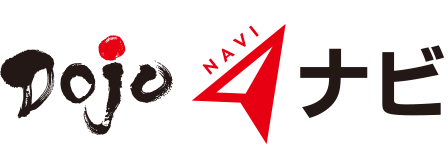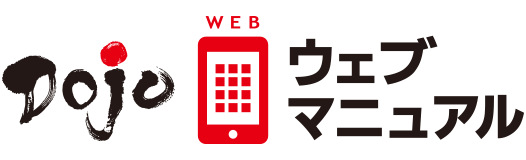社内で使用する機器やITシステムの操作マニュアルを作りたい、しかしどこから手をつければよいか分からない方は多いのではないでしょうか。実際の業務手順をそのままマニュアル化しても、誰にでも分かりやすいマニュアルは作れないものです。
機器の操作マニュアルは、読む側のことを考えて制作することが必要です。操作マニュアルを制作するときのポイントと、制作時の注意点について解説します。
INDEX
1.操作マニュアル制作時のポイント

機器の操作方法や利用方法が記されている操作マニュアルは、業務の効率化を図る上で重要な役割を果たすものです。
業務用の機器には複数の機能を持つものが多く、初めて機器に触る方でも分かりやすい内容としなければなりません。
まずは、操作マニュアルの制作時にチェックすべき2つのポイントを紹介します。
1-1.手順だけでなく操作後の結果まで記載する
機器の操作マニュアルは、機器を手順通りに操作して、業務目的を達成するためのものです。そのため、「マニュアルに機器の操作手順だけを盛り込めば良い」と考えてしまう人も多いのではないでしょうか。
手順だけ書かれた操作マニュアルは、業務経験が浅い方にとって分かりにくい内容となってしまいます。操作マニュアルは手順だけでなく、操作後の結果まで記載するようにしましょう。
一例として、機器の操作手順が「ボタンを1回押す」のみの処理だとします。
単純な操作方法ではあるものの、操作後の結果も記載しなければ、正しく操作できているかが確認できません。
操作マニュアルのNG例・OK例は以下の通りとなります。
| NG例 | ボタンを1回押します。 |
| OK例 | ボタンを1回押すと、機器が正常に動作します。 |
実際の機器は操作手順が多くなるものです。
1回の操作に説明文をつけたら、必ず結果も記載するようにしましょう。
1-2.手順説明は文字のみではなく画像も使用する
操作マニュアルで手順を説明する際に、文字の羅列ばかりでは見づらくなってしまいます。手順の説明文のみではなく、適宜画像も挿入して、操作方法と結果が分かるようにしてください。
画像は、実際の操作風景や操作画面などを使用します。
たとえば画面上のAボタンを押す場合は、Aボタンの位置を矢印などで示して、どこを押せば良いのか分かりやすく示すことが必要です。
Aボタンを押した後の結果画面についても、同様に画像を使用して示しましょう。

手順の説明文に、操作風景の画像がついていることで、機器の利用者は操作マニュアルを読んで正しい操作をイメージできます。とくにPCソフトや操作パネルのように、1回の操作で表示画面が切り替わる機器の場合は、操作手順1つにつき画像1つを必ず使用しましょう。
2.操作マニュアルは閲覧方法の違いによる配慮も必要

操作マニュアルは、データを制作しただけで完成するわけではありません。電子データとして作成した操作マニュアルは実際に使用されることが重要であるため、閲覧できる形式に作り直すことが必要です。
操作マニュアルの閲覧方法は、PCやタブレットなどで閲覧する方法と、紙媒体に出力して閲覧する方法の大きく2つに分かれます。
〇WEB上またはPCなどでの閲覧
操作マニュアルをWEB上やPC版などで閲覧する場合は、作成した電子データをそのまま電子ファイルとして使用することとなります。電子ファイルの操作マニュアルは、データ量が多くなってもかさばらず、発行時に経費がかからないことが特徴です。
電子ファイルで操作マニュアルを閲覧する場合、目的のページがどこにあるか分かりにくい問題があります。操作マニュアルの目次やメニューには、ページ数に応じたリンクを設定して、目次から検索できるようにしましょう。
また、電子ファイルのファイル形式はPDFファイルが主流ですが、全ての端末形態でダウンロードしたPDFファイルが開けるとは限りません。PC・タブレットのどちらでもファイルを開けるように、ファイル形式も考えましょう。
電子データは外部に情報が流出したり、改ざんされたりといったトラブルが起こる可能性もあります。操作マニュアルを安全に管理・運用するために、閲覧・編集権限を設定することが大切です。
〇紙媒体での出力と閲覧
操作マニュアルを紙媒体で配慮する際は、実際の紙面とデータ作成時のプレビューとでは、見た目が別物となりやすい点に注意してください。たとえばPC画面では見やすかった文字のフォントが、紙面に出力すると小さくて読みづらくなったというケースも珍しくありません。画像の色ムラや濃淡にも注意が必要です。
紙の材質は、閲覧環境・保存方法にあわせて決めましょう。水や熱といった紙が傷む環境にある場合は、使用する紙に耐久性が求められます。表紙は一般的な環境でも傷みやすいため、とくにしっかりした材質が必要です。
また、紙媒体は基本的に綴じた状態で発行・保管します。説明文や画像を綴じ込まないように、綴じるための余白を配慮しなければなりません。
3.操作マニュアル制作後はこまめに更新・改訂を行う
操作マニュアルは、制作後もこまめに更新・改訂作業を行うこととなります。操作マニュアルを実際に運用する過程で、以下のような修正点や更新箇所が必ず生じるものです。
- 単純な表記ミスや手順の抜けている箇所
- 操作マニュアルを読みながら操作しても分からない点
- 機器側の設定変更やバージョンアップによる操作手順の変更
操作マニュアルは制作後も更新・改訂作業を行い、精度を高めることが重要です。マニュアルの制作段階から、今後の修正・更新を見越して、管理しやすい管理体制を構築する必要があります。
3-1.更新・改訂の際には履歴やバックアップを残す
操作マニュアルを更新・改訂する際、原本の文章にそのまま上書きや、履歴を削除する方も少なくありません。間違っていた情報や古い期間のデータは不要、と考えてしまうものですが、マニュアル制作においては古いバージョンのデータも有用となります。
更新履歴やバックアップデータを残さずに更新・改訂作業を行うと、古いバージョンの操作マニュアルからどの点を変えたのかが分かりません。改訂してから、以前の情報が正しかったことに気付いても、前の状態へと戻すことができなくなります。
操作マニュアルを新規作成しなければならない可能性も生じるため、操作マニュアルを更新・改訂する際は、必ず履歴一覧やバックアップを照会できる資料として残すことが重要です。
4.ナビゲーションツールならマニュアル不要

マニュアル制作にかかる労力を節約したいと考える方は、便利なナビゲーションツールを活用しましょう。ナビゲーションツールとは、業務用システムなどのソフト操作手順を画面上でナビゲーションしてくれるシステムです。
ナビゲーションツールを使用すると、操作しているシステム上にナビゲーションが直接表示されます。必要となる次の操作が明確となるため、新人や中途採用者への教育と、教育後の定着を心配する必要がありません。
間違った操作による訂正作業や社内のサポート体制も最小限に抑えることができるため、比較的低コストで操作マニュアル以上の生産性向上が期待できます。
ナビゲーションツールを導入してみたい方は、「Dojoナビ(ドージョーナビ)」がおすすめです。Dojoナビはブラウザにインストールしておくことで、画面上にアイコンが常駐するので、ナビゲーションしてほしい操作手順を瞬時に呼び出すことができます。
さらに管理サーバから配信されたナビゲーションには、利用者ごとに異なるふせんを表示する機能も付いています。Dojoナビは、管理者・利用者の双方にとって使いやすいナビゲーションツールと言えるでしょう。
システム操作ナビゲーション「Dojoナビ」について詳しく見る
操作マニュアル制作のポイントまとめ
社員教育に役立つ操作マニュアルは、閲覧する利用者のことを考えて制作する必要があります。制作時は、操作手順と結果に画像を添えて分かりやすくするだけでなく、閲覧方法が電子媒体か紙媒体かも考えなければなりません。制作後には更新・改訂作業をこまめに行う必要があります。
ナビゲーションツールを導入すると、操作マニュアル制作にかかる労力とコストを省くことが可能です。おすすめの「Dojoナビ」のように、管理者・利用者のどちらにとっても使いやすいツールを活用して、業務効率化を図ってみてはいかがでしょうか。